System operacyjny Ubuntu oferuje funkcję znaną jako „tryb odzyskiwania”, która umożliwia użytkownikom uzyskanie dostępu do wiersza poleceń, nawet w przypadku awarii systemu. Dzięki temu narzędziu można poprawić błędnie skonfigurowane pliki, sprawdzić pamięć systemową oraz wykonać inne czynności naprawcze. Choć tryb ten jest dostępny, wielu użytkowników Ubuntu Linux nie jest zaznajomionych z jego działaniem oraz możliwościami. W tym artykule przedstawimy krok po kroku, jak korzystać z trybu odzyskiwania w Ubuntu.
Aby uzyskać dostęp do trybu odzyskiwania w Ubuntu Linux, konieczne jest uruchomienie programu ładującego Grub. W przypadku korzystania z innego bootloadera, funkcja ta może być niedostępna.
Tryb odzyskiwania w systemie Linux
Tryb odzyskiwania to jedna z opcji dostępnych w programie ładującym Grub. Aby z niej skorzystać, należy zrestartować komputer z systemem Linux. Można to zrobić na kilka sposobów, na przykład klikając przycisk „Uruchom ponownie” w menu systemowym, używając przycisku resetowania na obudowie komputera lub wydając polecenie restartu w terminalu.
sudo reboot
Jeśli system nie reaguje na polecenie restartu, można spróbować:
sudo systemctl reboot
Po ponownym uruchomieniu komputera, na ekranie pojawi się menu Grub z różnymi opcjami. W większości dystrybucji Linuxa użytkownik zobaczy kilka wpisów, w tym:
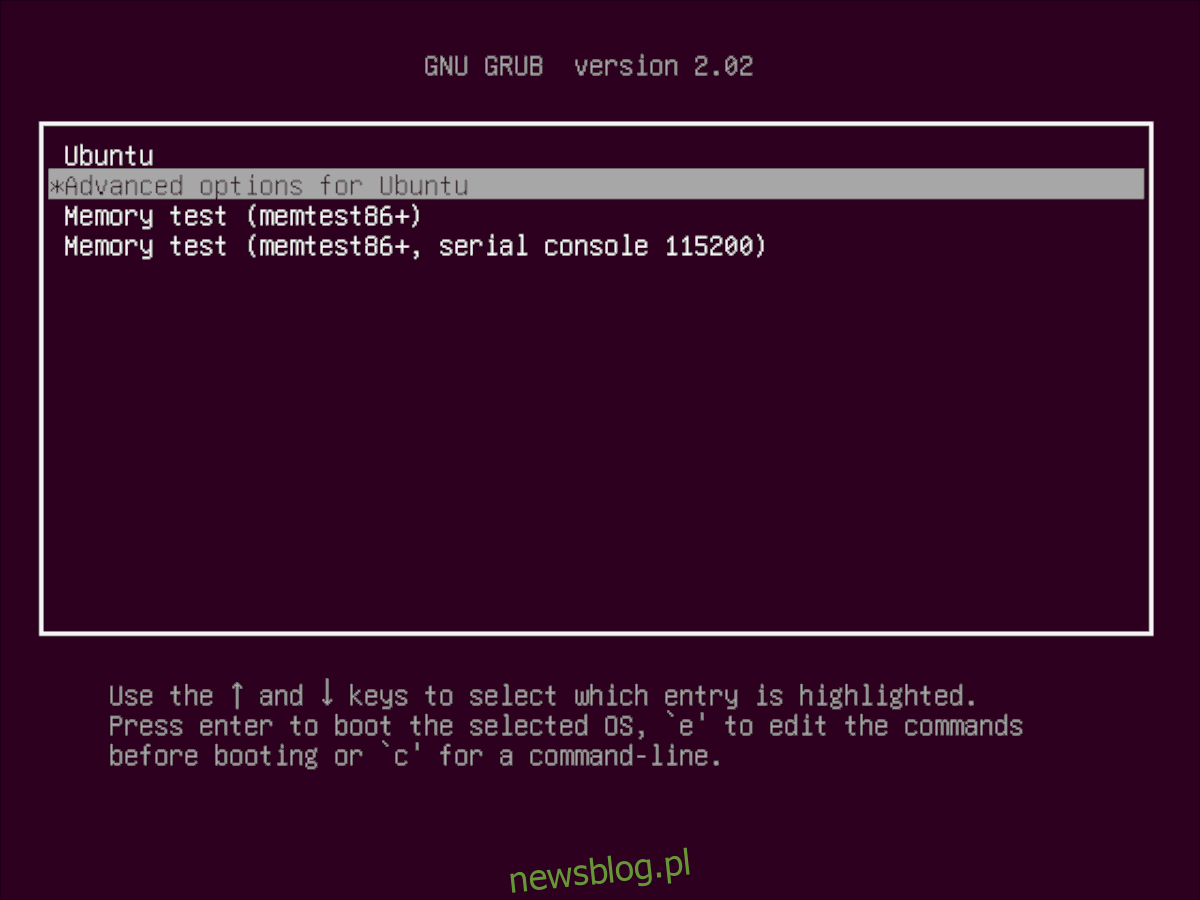
- Najnowocześniejsza wersja jądra Ubuntu (domyślny wpis)
- Zaawansowane opcje uruchamiania systemu Linux
- Test pamięci (memtest86 +)
- Test pamięci (memtest86 +, konsola szeregowa 115200)
Sprawdź menu pod kątem wpisu „Opcje zaawansowane”. Po jego zlokalizowaniu użyj klawiszy strzałek, aby go zaznaczyć, a następnie naciśnij Enter, aby wejść do podmenu „Opcje zaawansowane” w Grub.
W podmenu „Opcje zaawansowane” znajdziesz listę opcji. Na górze będzie widoczne ostatnio używane jądro przed aktualizacją (choć nie każda dystrybucja Linuxa to oferuje), a poniżej znajdziesz jądro „odzyskiwania”.
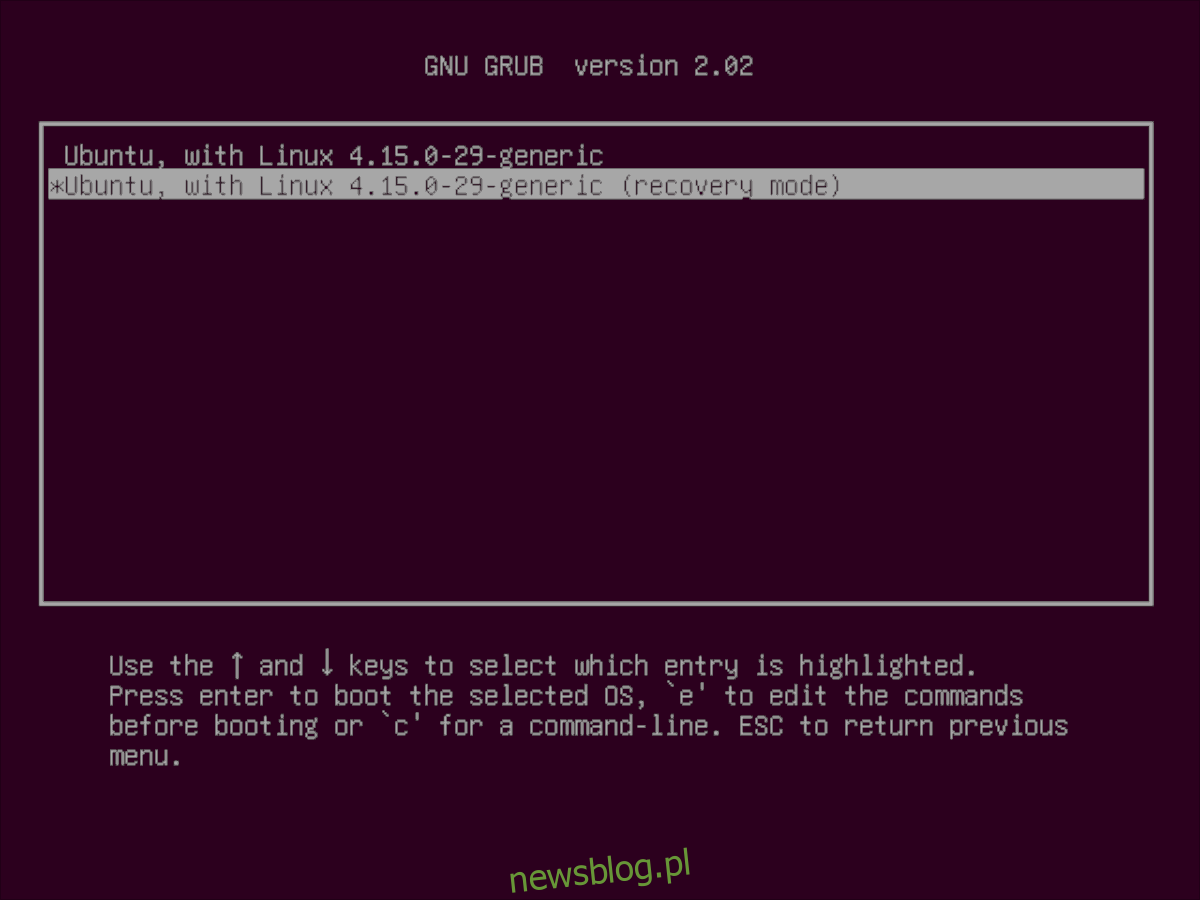
Jądro „odzyskiwania” to standardowe jądro Linuksa z niewielkimi modyfikacjami, które pozwalają na uruchomienie systemu w trybie odzyskiwania, umożliwiając dostęp do wiersza poleceń w celu przeprowadzenia napraw.
Aby załadować jądro „odzyskiwania” w Grub, przesuń selektor w górę, a następnie naciśnij Enter.
Po wybraniu jądra „odzyskiwania” na ekranie pojawi się „Menu odzyskiwania”, które zawiera różne narzędzia i opcje do wyboru.
Aby dowiedzieć się, jak korzystać z tych opcji, zapoznaj się z poniższymi informacjami.
Tryb odzyskiwania – Wyczyść
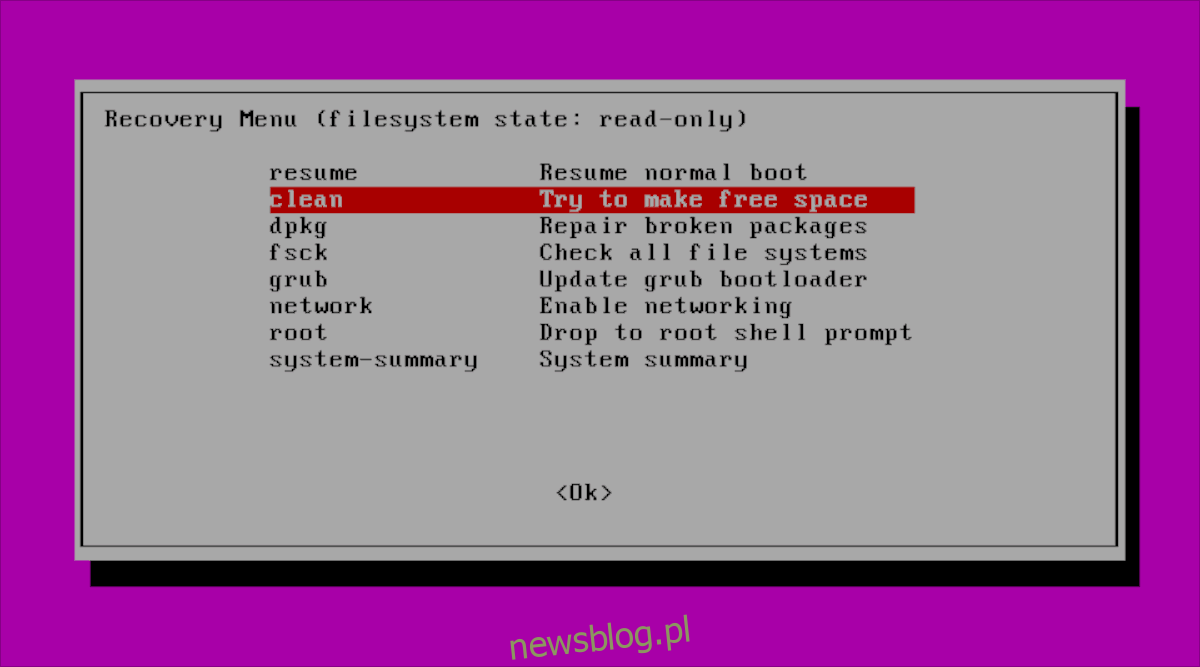
Funkcja „Wyczyść” w trybie odzyskiwania Ubuntu pozwala na szybkie zwolnienie miejsca na partycji systemowej.
Aby z niej skorzystać, załaduj tryb odzyskiwania, a następnie wybierz opcję „wyczyść” i naciśnij Enter.
Po naciśnięciu Enter otworzy się terminal. Postępuj zgodnie z instrukcjami na ekranie, a Ubuntu spróbuje zwolnić dostępne miejsce.
Tryb odzyskiwania – Dpkg
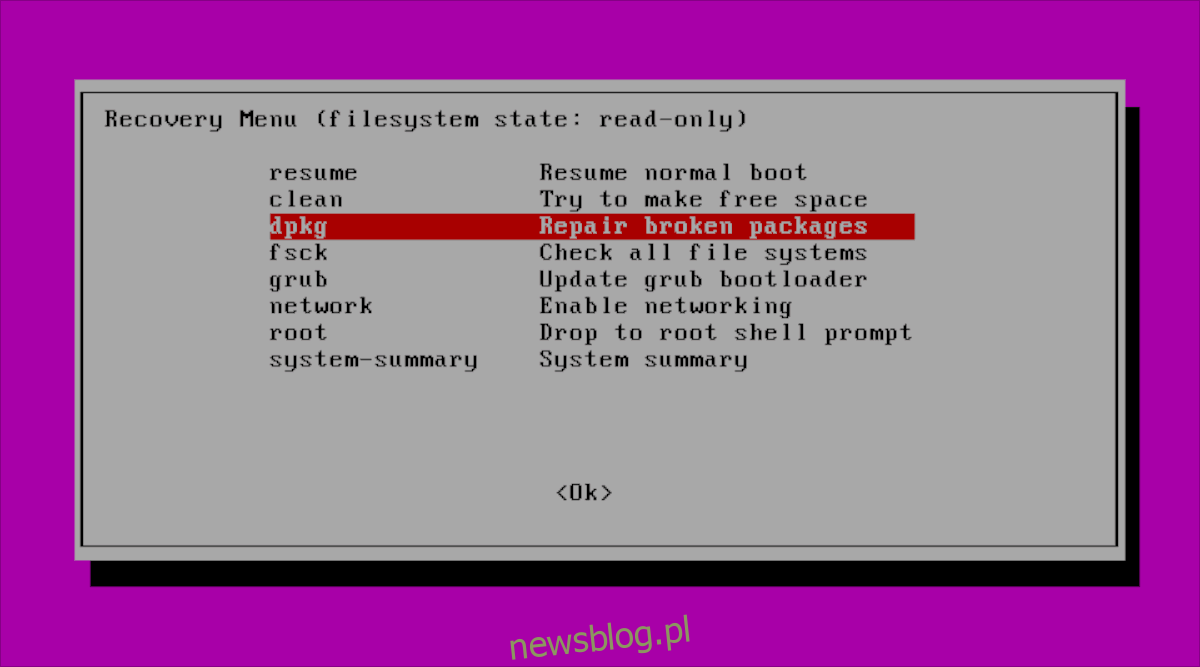
Opcja „Dpkg” w trybie odzyskiwania pozwala na naprawę lub odinstalowanie potencjalnie uszkodzonych pakietów, które mogą powodować problemy w systemie.
Ważne: ta funkcja wymaga połączenia z Internetem. Aby nawiązać połączenie, wybierz „Sieć” w menu trybu odzyskiwania przed skorzystaniem z tej opcji.
Aby użyć „Dpkg”, przejdź do opcji w menu trybu odzyskiwania, zaznacz ją i naciśnij Enter. Postępuj zgodnie z instrukcjami na ekranie, aby naprawić problematyczne pakiety.
Tryb odzyskiwania – Fsck
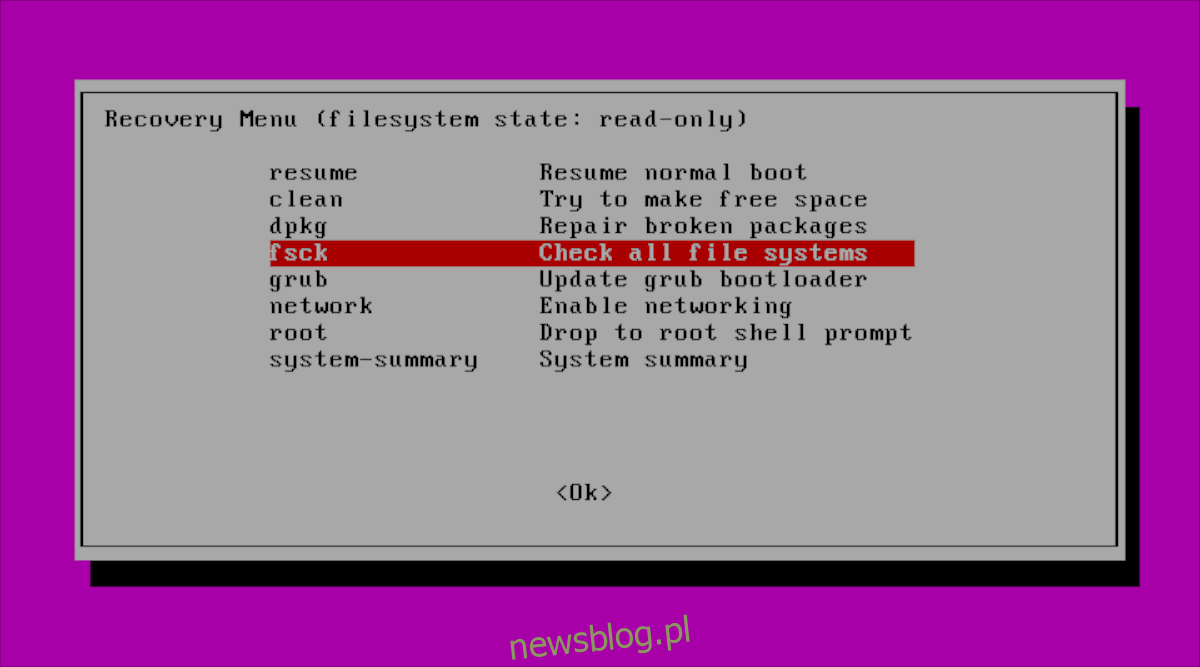
Funkcja Fsck w trybie odzyskiwania umożliwia szybkie skanowanie i naprawę uszkodzonego dysku twardego poprzez eliminację „brudnych bajtów”. Jest to przydatne, ponieważ takie błędy mogą uniemożliwić prawidłowe uruchomienie Ubuntu.
Aby skorzystać z „Fsck”, wybierz tę opcję w menu trybu odzyskiwania, a następnie naciśnij Enter, aby rozpocząć proces. Pozwól systemowi na automatyczne usunięcie uszkodzonych danych.
Tryb odzyskiwania – Grub
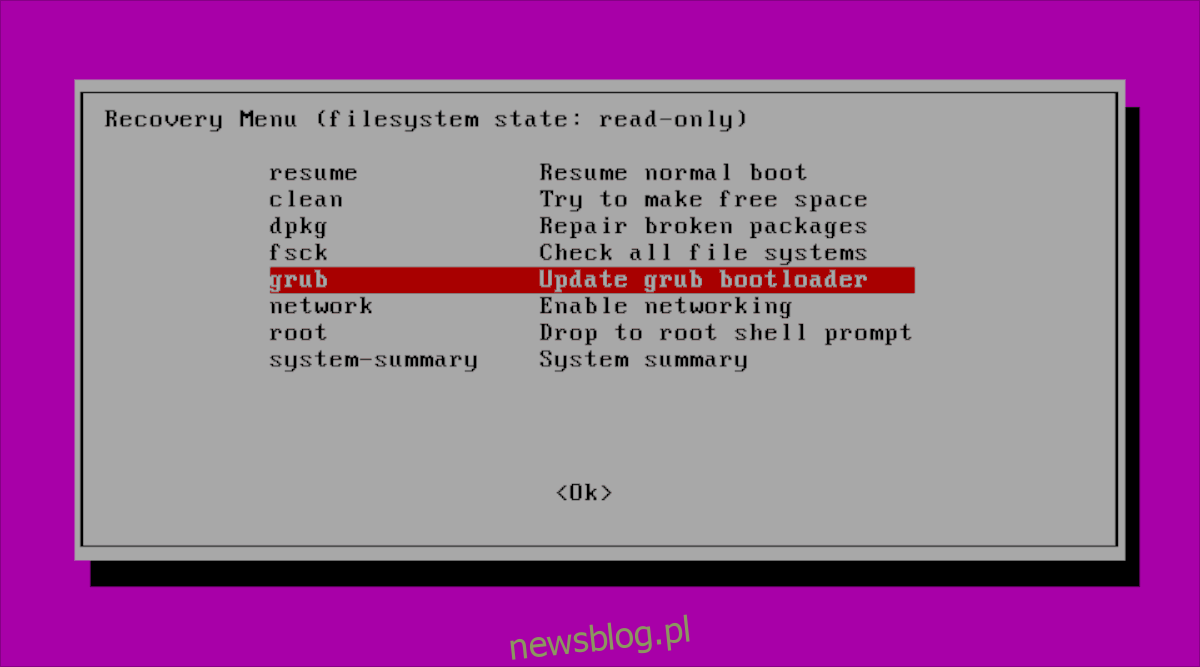
Opcja „Grub” w menu trybu odzyskiwania pozwala systemowi Ubuntu na skanowanie i automatyczną aktualizację bootloadera poprzez ponowne skonfigurowanie Gruba.
Aby zaktualizować bootloader, znajdź opcję „Grub” w menu i wybierz ją, a następnie naciśnij Enter, aby rozpocząć aktualizację.
Tryb odzyskiwania – Root
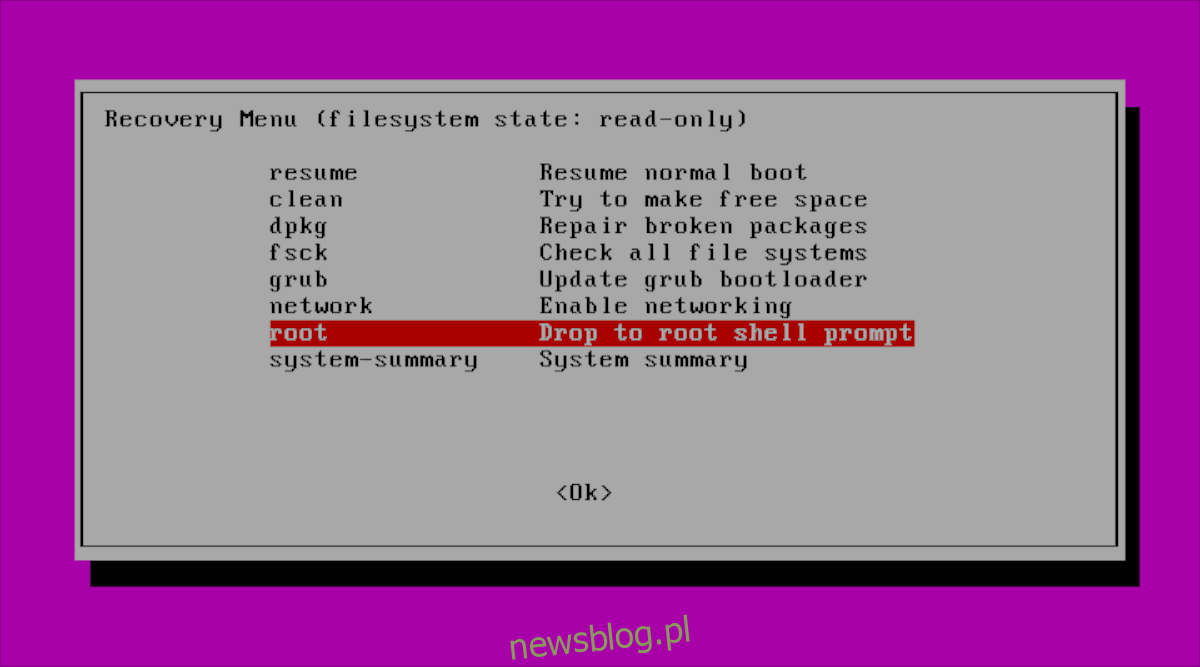
W sytuacji, gdy system Ubuntu nie uruchamia się z powodu błędnej konfiguracji lub innego problemu, opcja „Root” może okazać się pomocna.
Aby uzyskać dostęp do trybu roota w trybie odzyskiwania, nie jest wymagane podanie hasła. Wybierz „Root” w menu, a następnie naciśnij Enter, a następnie potwierdź, naciskając Enter ponownie.
newsblog.pl
Maciej – redaktor, pasjonat technologii i samozwańczy pogromca błędów w systemie Windows. Zna Linuxa lepiej niż własną lodówkę, a kawa to jego główne źródło zasilania. Pisze, testuje, naprawia – i czasem nawet wyłącza i włącza ponownie. W wolnych chwilach udaje, że odpoczywa, ale i tak kończy z laptopem na kolanach.